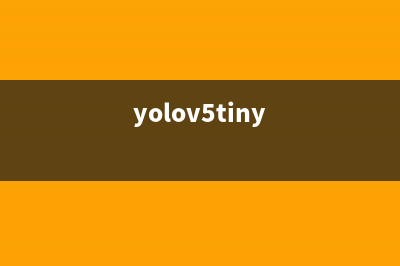位置: IT常识 - 正文
【JavaScript-动画原理】如何使用js进行动画效果的实现(javascript动画教程)
编辑:rootadmin推荐整理分享【JavaScript-动画原理】如何使用js进行动画效果的实现(javascript动画教程),希望有所帮助,仅作参考,欢迎阅读内容。
文章相关热门搜索词:js动画效果有哪些,js动画制作,js动画原理,js动画原理,javascript 动画,javascript动画效果代码html,javascript动画教程,javascript动画教程,内容如对您有帮助,希望把文章链接给更多的朋友!
个人社区:山鱼社区
💬 如果文章对你有所帮助请点个👍吧!欢迎关注、点赞、收藏(一键三连)和订阅专哦目录
前言
1.动画原理
2.动画函数的封装
3.给不同元素添加定时器
4.缓动动画原理
5.给动画添加回调函数
6.动画函数的使用
写在最后
前言
动画对于我们来说都不陌生,css里面就有很多动画,2d,3d等各种动画,本篇主要是如何使用js实现动画效果,如果本篇文章对你有帮助,点赞支持一下吧!
1.动画原理1.获得盒子当前位置 2.让盒子在当前位置加上1个移动距离 3.利用定时器不断重复这个操作 4.加一个结束定时器的条件 5.注意该元素需要添加定位,才能使用element.style.left
<body> <div> </div> <script> var div = document.querySelector('div'); var timer = setInterval(function () { if (div.offsetLeft >= 500) { clearInterval(timer); } div.style.left = div.offsetLeft + 2 + 'px'; }, 30) </script></body>主要核心就是利用定时器进行动画的实现
2.动画函数的封装<script> // 简单动画函数封装 function animate(obj, rug) { var timer = setInterval(function () { if (obj.offsetLeft >= rug) { clearInterval(timer); } obj.style.left = obj.offsetLeft + 2 + 'px'; }, 30) } var div = document.querySelector('div'); animate(div,300); </script>把这个动画封装成一个函数,方便以后的使用,该封装函数里的obj是哪个元素要进行动画的实现rug是该元素要移动多少距离
3.给不同元素添加定时器<body> <div> </div> <button>点击走</button> <script> // 简单动画函数封装 // 给不同元素添加定时器 function animate(obj, rug) { clearInterval(obj.timer); obj.timer = setInterval(function () { if (obj.offsetLeft >= rug) { clearInterval(obj.timer); } else { obj.style.left = obj.offsetLeft + 2 + 'px'; } }, 30) } var div = document.querySelector('div'); var but = document.querySelector('button'); but.addEventListener('click', function () { animate(div, 200); }) </script>这样就能实现多个元素进行动画的使用了,并且每个元素都有属于自己的定时器
4.缓动动画原理公式:目标值-现在的位置/10 ,作为每次的移动距离
<!DOCTYPE html><html lang="en"><head> <meta charset="UTF-8"> <meta name="viewport" content="width=device-width, initial-scale=1.0"> <meta http-equiv="X-UA-Compatible" content="ie=edge"> <title>Document</title> <style> div { position: absolute; left: 0; width: 100px; height: 100px; background-color: pink; } </style></head><body> <button>点击</button> <div></div> <script> function animate(obj, rug) { clearInterval(obj.timer); obj.timer = setInterval(function () { // 步长值 var step = (rug - obj.offsetLeft) / 10; if (obj.offsetLeft == rug) { clearInterval(obj.timer); } else { obj.style.left = obj.offsetLeft + step + 'px'; } }, 15) } var div = document.querySelector('div'); var but = document.querySelector('button'); but.addEventListener('click', function () { animate(div, 500); }) </script></body></html>
5.给动画添加回调函数
回调函数原理:函数可以作为一个参数。将这个函数作为参数传到另一个函数里面 ,当那个函数执行完之后,再执行传进去的这个函数,这个过程就叫做回调。
当跑完800米后,会弹出一个框“hello”,这个就是在执行完800米这个动画后再次进行的函数,这就是回调函数
6.动画函数的使用实现侧边栏滑动效果
当鼠标经过slider就会让con这 个盒子滑动到左侧
当鼠标离开slider就会让con这 个盒子滑动到右侧
<!DOCTYPE html><html lang="en"><head> <meta charset="UTF-8"> <meta name="viewport" content="width=device-width, initial-scale=1.0"> <meta http-equiv="X-UA-Compatible" content="ie=edge"> <title>Document</title> <script src="./js/animate.js"></script> <style> .silder { margin-left: 1600px; text-align: center; position: relative; line-height: 100px; width: 100px; height: 100px; background-color: aqua; } span {} .con { position: absolute; top: 0; left: 0; z-index: -1; width: 200px; height: 100px; background-color: rgb(132, 0, 255); } </style></head><body> <div class="silder"> <span>←</span> <div class="con">问题反馈</div> </div> <script> var silder = document.querySelector('.silder'); var con = document.querySelector('.con'); var span = document.querySelector('span'); silder.addEventListener('mouseenter', function () { animate(con, -200, function () { span.innerHTML = '→'; }); }) silder.addEventListener('mouseleave', function () { animate(con, 0, function () { span.innerHTML = '←'; }); }) </script></body></html>function animate(obj, rug, callback) { clearInterval(obj.timer); obj.timer = setInterval(function () { // 步长值 // var step = Math.ceil((rug - obj.offsetLeft) / 10); var step = (rug - obj.offsetLeft) / 10; step = step > 0 ? Math.ceil(step) : Math.floor(step); if (obj.offsetLeft == rug) { clearInterval(obj.timer); if (callback) { callback(); } } else { obj.style.left = obj.offsetLeft + step + 'px'; } // 回调函数写道计时器结束里 }, 15)} 写在最后我是Aic山鱼,感谢您的支持 原 创 不 易 ✨还希望支持一下 点赞👍:您的赞赏是我前进的动力! 收藏⭐:您的支持我是创作的源泉! 评论✍:您的建议是我改进的良药! 山鱼🦈社区:山鱼社区💌💌
希望三连下👍⭐✍支持一下博主🌊
上一篇:Termux安装完整版Linux(Ubuntu)详细步骤(termux 安装)
下一篇:Windows10系统CUDA和CUDNN安装教程(WINDOWS10系统怎样给电脑分区)